Một tính năng khá thú vị mà không phải ai cũng biết đó là gửi liên lạc trong Skype trực tiếp trong cửa sổ chat trong các cuộc trò chuyện giữa nhiều người dùng mặc dù họ có thể tự tìm và gửi nick Skype của người dùng khác nhưng thao tác này khá mất thời gian và không tiện lợi.
Trong bất cứ một cuôc trò chuyện nào trên Skype, sẽ có trường hợp người dùng muốn gửi liên lạc, nick Skype cho một người dùng khác đề giới thiệu bạn bè hoặc chỉ đơn thuần là giúp họ thêm bạn trên Skype và làm quen.
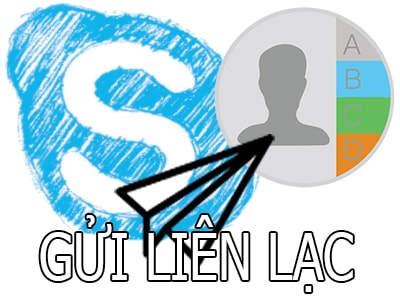
Ngoài cách sao chép tài khoản và gửi liên lạc trong Skype riêng cho từng tài khoản, nếu gặp trường hợp cần gửi nhiều liên lạc để thêm bạn trên Skype, cách tốt nhất là áp dụng theo hướng dẫn gửi liên lạc trong Skype áp dụng cho nhiều người của Taimienphi.vn nhé.
Gửi liên lạc, nick skype trong cửa số chat Skype
Để gửi liên lạc trong Skype trong cửa sổ chat Skype, chắc chắn bạn cần đăng nhập Skype rồi. Hiện nay có khá nhiều cách bao gồm đăng nhập Skype bằng tài khoản Microsoft và đăng nhập Skype bằng Facebook. Với đăng nhập Skype bằng Facebook sẽ tiện lợi hơn vì người dùng không phải đăng ký tài khoản Microsoft.
Bên cạnh đó, gần đây, Microsoft đã tung ra tính năng chat Skype không cần tài khoản khá thú vị mà bất cứ người dùng nào khi muốn trò chuyện Skype nhanh đều cần đến.
Bước 1: Trong giao diện Skype, bạn lựa chọn một cuộc trò chuyện muốn gửi liên lạc trong Skype tới bạn bè hoặc người chat khác. Sau đó click vào biểu tượng như trong hình dưới đây.
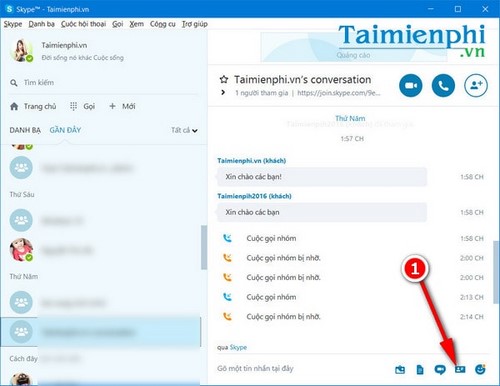
Bước 2: Sau khi click, một bảng danh sách người dùng bao gồm bạn bè và những người chat hiện ra sẽ cho phép bạn có thể lựa chọn người dùng muốn gửi liên lạc trong Skype bằng cách tick chọn vào các người dùng đó.

Bước 3: Sau khi đã chọn được nick để gửi liên lạc trong Skype, bạn nhấn chọn nút Gửi các liên lạc để nhanh chóng chia sẻ, gửi liên lạc, nick Skype tới người dùng khác hoặc nhóm chat.

Trong bài viết này, Taimienphi.vn thử nghiệm gửi liên lạc trong Skype tới một nhóm chat.
Bước 4: Khi đã gửi liên lạc trong Skype thành công, bạn sẽ thấy danh sách các liên lạc xuất hiện như sau:

Bước 5: Ngay lập tức bạn có thể click vào từng tài khoản và gửi yêu cầu liên lạc Skype với họ. Bằng cách nhấn vào nút Gửi lại yêu cầu liên lạc, bạn có thể gửi lại yêu cầu tới họ trong trường hợp họ chưa nhận được yêu cầu vì lý do nào đó.

Nhập thông điệp và nhấn Gửi.

Taimienphi.vn chắc chắn rằng, bất cứ ai hiện nay khi chat Skype đều có nhu cầu chia sẻ và giới thiệu bạn bè, hoặc đơn thuần thêm vào danh sách chat nhóm Skype. Mặc dù nhiều người dùng thường áp dụng cách chat nhiều nick Skype để chat nhóm Skype cùng lúc nhiều tài khoản nhưng thú vị nhất vẫn là có những nhóm chat đông đủ.
Ngoài ra, tính năng gửi liên lạc trong Skype còn có một điểm lợi là việc hỗ trợ người dùng có thể hủy kết bạn Skype dễ dàng, bằng việc nhận các liên lạc Skype và bạn có thể truy cập nick của họ và hủy kết bạn Skype dễ dàng mà không phải mất công tìm kiếm trong danh sách bạn dày đặc.
Nếu mới biết dùng Skype, bạn cũng có thể tham khảo danh sách câu lệnh Skype để giúp bạn có thể truy cập Skype nhanh hơn, biết cách trò chuyện thú vị hơn, đặc biệt với một số câu lệnh Skype, bạn còn có thể tạo hình lá cờ, mặt cười hoặc nhiều icon vui nhộn khác.
https://thuthuat.taimienphi.vn/gui-lien-lac-nick-skype-trong-cua-so-chat-skype-12699n.aspx
Chúc các bạn thành công!